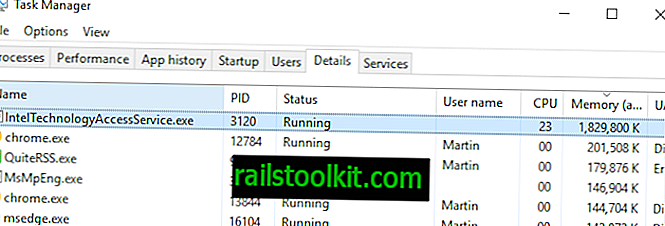Адгуард је објавио нови мрежни алат који корисници из целог света могу да користе за преузимање апликација из Мицрософт Сторе-а.
Можда се сећате да је Адгуард креирао алат 2017. године за директно преузимање Виндовс и Оффице ИСО слика са Мицрософтових сервера.
До сада сте имали две опције за преузимање апликација из Мицрософт Сторе-а и обе су радиле на Виндовс 10 уређају: користите Сторе да бисте преузели и инсталирали апликације или користите монитор саобраћаја да пресретнете преузимања и сачувате апликационе датотеке директно у систем .
Нови интерфејс Адгуард Сторе то мења јер пружа могућност свима да преузму било коју апликацију Сторе. Све што вам треба је веза до продавнице да бисте то учинили; можете одабрати да преузмете одређену верзију, нпр. за верзије издања оперативног система Виндовс 10 или Фаст Ринг.
Адгуард наводи све доступне верзије, а преостаје вам само да кликнете на њих да бисте их преузели у локални систем.

Скрипта преузима информације из Мицрософт Сторе-а. У њему су наведене све датотеке, датуми истека и СХА-1 хешеви у интерфејсу.
Морате преузети датотеке АппкБундле и ЕАппкБундле за изабрану апликацију. Имајте на уму да у списку могу бити наведене различите верзије исте апликације.
Преузмите две датотеке у локални систем. На рачунару са системом Виндовс 10 морате да омогућите Девелопер Моде на који желите да инсталирате апликације. Потражите наш водич да бисте сазнали како је то урађено или користите следећа упутства:
- Користите Виндовс-И да отворите апликацију Подешавања.
- Идите на Ажурирање и безбедност> За програмере.
- Проверите опцију Девелопер Моде.
- Виндовс приказује обавештење које вас обавештава о опасности укључивања програмера. Прихватите брзину одабиром да.
- Инсталирани су пакети режима за програмере. Морате сачекати док се процес заврши.
Затим двапут кликните на датотеку АппкБундле да бисте инсталирали апликацију на Виндовс 10 уређај. ЕАппкБундле датотека користи се за ажурирање апликације.
Апликација се нормално инсталира на уређају. Можете да проверите листу продавница инсталиране апликације и приметићете да се понаша као и свака друга апликација инсталирана из продавнице.
Имајте на уму да не можете користити опцију за преузимање да бисте добили плаћене апликације или игре бесплатно. Адгуард блокира листе за плаћене апликације и игре и враћа празну листу уместо веза за преузимање.
Завршне речи
Опција за преузимање је корисна у неким ситуацијама, на пример када желите да инсталирате апликације на више машина, али не желите да преузмете датотеку апликације сваки пут. Друга занимљива опција је могућност преузимања апликација с других канала, нпр. Брзи ринг ако сте на малопродаји.
Сада ви : Да ли користите Мицрософтове апликације? (преко Дескмоддера)